在日常生活中,我們常常需要整手機的顯示模式以適應不同的使用場景。深色模式是一種在黑色或深色背景下顯示內容的模式,這種模式可以幫助節省電池壽命,並減少螢幕對眼睛的刺激。蘋果手機的使用者可以透過簡單的步驟來啟用深色模式。下面,我們將詳細介紹如何在蘋果手機上啟用深色模式。
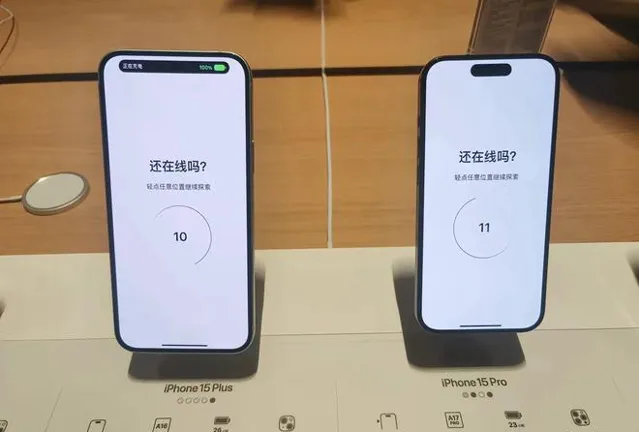
首先,您需要開啟蘋果手機,並進入「設定」應用程式。這一步是啟用深色模式的前提,也是任何手機設定更改的基礎步驟。找到並點選手機桌面的「設定」圖示,即可開啟設定選單。
在「設定」選單中,您需要捲動螢幕並找到「顯示與亮度」選項。這個選項是用來調整手機顯示效果和亮度的,是啟用深色模式的關鍵步驟之一。找到「顯示與亮度」選項後,點選進入該選單。
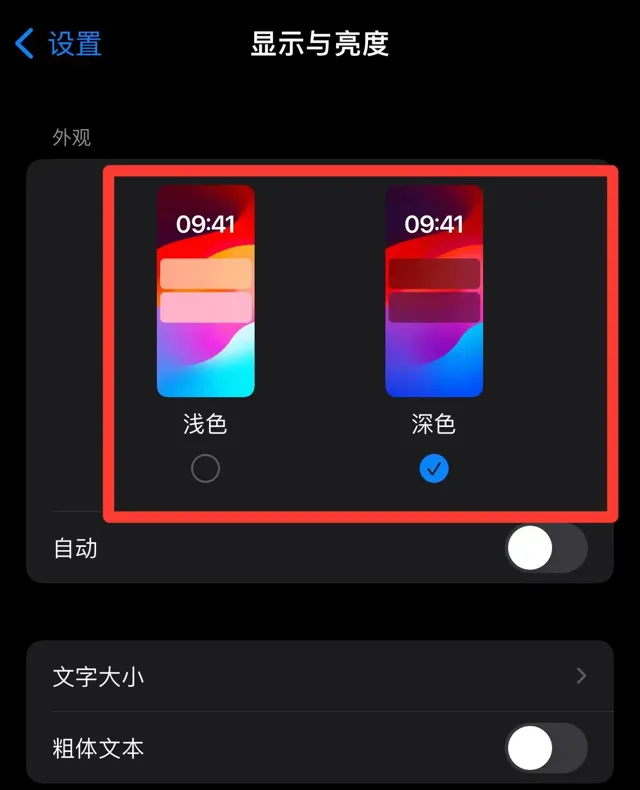
進入「顯示與亮度」選單後,您會看到一個「外觀」選項。這個選項用來調整手機界面的整體風格,包括淺色和深色模式的選擇。點選「外觀」選項,即可進入顏色選擇界面。
在顏色選擇界面上,您會看到兩個選項:「淺色」和「深色」。淺色模式以白色或淺色背景為主,適合在明亮環境下使用;而深色模式則以黑色或深色背景為主,能夠減少螢幕亮度和對比度,更加節省電池壽命,也更加適合在暗環境下使用。根據您的使用需求和喜好,選擇「深色」選項即可啟用深色模式。
啟用深色模式後,您的蘋果手機的界面和應用程式會以暗色或黑色背景顯示,字型和圖示也會相應變為深色風格。這種模式不僅讓手機界面看起來更加簡潔、時尚,還能有效降低螢幕亮度,減少對眼睛的刺激,並延長電池壽命。
除了透過系統設定啟用深色模式外,您還可以透過一些第三方應用程式來快速切換深色模式。這些應用程式通常具有更加靈活的客製選項和快捷的切換功能,可以滿足不同使用者的需求。您可以在蘋果手機的App Store中搜尋相關應用程式並進行下載安裝。
需要註意的是,深色模式的啟用可能會影響一些特定應用程式的正常使用。一些應用程式可能不完全支持深色模式,導致界面顯示不正確或功能受限。在這種情況下,您可能需要手動調整每個應用程式的設定或等待應用程式開發者更新應用程式以支持深色模式。
此外,不同版本的iOS系統在深色模式的支持上可能存在差異。如果您發現深色模式無法正常啟用或顯示不正常,建議您檢查手機系統版本並嘗試更新到最新版本。您可以在「設定」>「通用」>「軟件更新」中進行系統更新操作。
總之,啟用深色模式可以幫助您更好地平衡手機使用與眼睛疲勞、電池壽命等問題。透過本文的介紹,您已經了解了在蘋果手機上啟用深色模式的簡單步驟和註意事項。希望這些資訊能夠幫助您更好地利用蘋果手機的功能,提升使用體驗。











